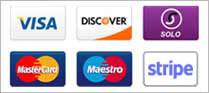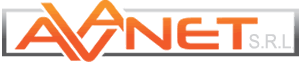Come configurare un sito WordPress in Plesk
Questa demo presuppone che tu abbia già effettuato l'accesso a Plesk
Ora impariamo come configurare un sito Web WordPress
Se vedi un link WordPress qui a destra, puoi fare clic su di esso
Quindi fare clic su WordPress
Da qui puoi imparare di più sull'app WordPress
È così! WordPress è stato installato e ora possiamo iniziare a gestire il nostro nuovo sito web
Puoi modificare le impostazioni di WordPress, incluso cambiare il nome del tuo sito
Puoi anche gestire i plugin WordPress
e gestisci temi WordPress direttamente da qui in Plesk
Puoi anche accedere al tuo amministratore di WordPress o cambiare la password di amministratore
Questa è la fine del tutorial Ora sai come
configurare un sito WordPress in Plesk
- 0 Utenti hanno trovato utile questa risposta